Se essas sugestões não resolverem o problema, entre em contato com suporte ao cliente. Uma peça da impressora pode estar precisando de ajuste ou troca.
Tente um ou mais dos seguintes procedimentos:
Mova as guias de comprimento e largura da bandeja para as posições corretas de acordo com o tamanho de papel carregado.
Certifique-se de que a configuração tamanho do papel corresponda ao papel carregado na bandeja.
No painel de controle, marque a configuração Tipo de Papel no menu Papel.
Antes de enviar o trabalho de impressão, especifique o tamanho correto de configuração:
Para usuários do Windows, especifique o tamanho a partir de Propriedades de Impressão.
Para usuários Macintosh, especifique o tamanho a partir da caixa de diálogo Configurar Página.
Você poderá perceber linhas horizontais finas nas fotografias ou páginas com uma alta concentração de cor. Isso pode ocorrer quando a impressora estiver em Modo Silencioso. Para consertar isso, ajuste o Modo Silencioso para Desligado (Imagem/Foto).
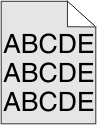
Selecione a configuração mais clara de Tonalidade do toner:
No menu Qualidade localizado no painel de controle, altere a configuração.
Para os usuários do Windows: altere a configuração em Propriedades de impressão.
Para os usuários do Macintosh: altere a configuração na caixa de diálogo Impressão.
Troque o cartucho de toner.
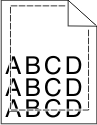
Estas são as soluções possíveis. Tente um ou mais dos seguintes procedimentos:
Mova as guias da bandeja para as posições corretas de acordo com o tamanho de papel carregado.
Certifique-se de que a configuração tamanho do papel corresponda ao papel carregado na bandeja.
No painel de controle, marque a configuração Tipo de Papel no menu Papel.
Antes de enviar o trabalho de impressão, especifique o tamanho correto de configuração:
Para usuários do Windows, especifique o tamanho a partir de Propriedades de Impressão.
Para usuários Macintosh, especifique o tamanho a partir da caixa de diálogo Configurar Página.
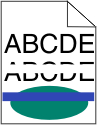 | 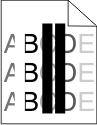 |
Tente um ou mais dos seguintes procedimentos:
Troque o cartucho de toner danificado.
Substitua a unidade fotocondutora danificada.
Troque o módulo de transferência danificado.
Abra a porta frontal e, em seguida, a tampa interna.
Localize os limpadores de cabeça de impressão.
Puxe o limpador de cabeça de impressão cuidadosamente para fora até ele parar e deslize-o lentamente de volta no lugar.
Limpe as outras lentes da cabeça de impressão.
Tente uma ou mais das seguintes opções:
Verifique se as definições de tipo e gramatura correspondem à do papel colocado na bandeja ou no alimentador:
No menu Papel do painel de controle da impressora, verifique as definições de tipo e gramatura do papel.
Antes de enviar o trabalho para impressão, especifique a definição correta do tipo de papel:
Para usuários do Windows, especifique o tipo de papel em Propriedades de impressão.
Para usuários do Macintosh, especifique o tipo de papel na caixa de diálogo Imprimir.
O papel absorve umidade se essa estiver alta. Guarde papel em sua embalagem original até usá-lo.
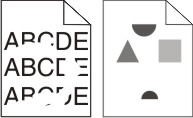
Tente uma ou mais das seguintes opções:
O papel pode ter absorvido umidade de um ambiente muito úmido. Guarde papel em sua embalagem original até usá-lo.
Verifique se as definições de tipo e gramatura correspondem à do papel colocado na bandeja ou no alimentador:
No menu Papel do painel de controle da impressora, verifique as definições de tipo e gramatura do papel.
Antes de enviar o trabalho para impressão, especifique a definição correta do tipo de papel:
Para usuários do Windows, especifique o tipo de papel em Propriedades de impressão.
Para usuários do Macintosh, especifique o tipo de papel na caixa de diálogo Imprimir.
Troque o cartucho de toner gasto ou danificado.
Troque o módulo de transferência danificado. Para obter mais informações, consulte a folha de instruções fornecida com a peça de substituição.
Troque o fusor danificado. Para obter mais informações, consulte a folha de instruções fornecida com a peça de substituição.
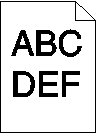
Tente um ou mais dos seguintes procedimentos:
A configuração Tonalidade do toner talvez esteja muito escura, a configuração Brilho talvez esteja muito escura ou a configuração Contraste talvez esteja muito alta.
Altere essas configurações a partir do menu Qualidade no painel de controle da impressora.
Para usuários do Windows, altere essas configurações nas Propriedades de Impressão.
Para usuários do Macintosh:
Escolha Arquivo > Imprimir.
No menu "Imagens de orientação", escolha Recursos da impressora.
Escolha um valor mais baixo para as configurações de Tonalidade, Brilho e Contraste do Toner.
O papel pode ter absorvido umidade de um ambiente muito úmido. Armazene a mídia em sua embalagem original até carregá-la.
Verifique se a configuração de tipo de papel corresponde ao papel colocado na bandeja ou no alimentador:
No menu Papel do painel de controle da impressora, verifique a configuração Tipo de papel.
Para usuários do Windows, verifique as definições em Propriedades de Impressão.
Para os usuários do Macintosh, verifique a definição na caixa de diálogo Imprimir.
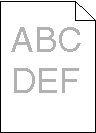
Experimente uma ou mais das seguintes opções:
A configuração Tonalidade do toner talvez esteja muito clara, a configuração Brilho talvez esteja muito clara ou a configuração Contraste talvez esteja muito baixa.
Altere essas configurações a partir do menu Qualidade no painel de controle da impressora.
Usuários do Windows, podem alterar essas configurações nas Propriedades de impressão.
Para usuários de Macintosh:
Escolha Arquivo >Imprimir.
No menu pop-up de opções da impressora, escolha Recursos da impressora.
Escolha um valor mais alto para as configurações de Tonalidade, Brilho e Contraste do Toner.
O papel pode ter absorvido umidade de um ambiente muito úmido. Guarde papel em sua embalagem original até usá-lo.
Verifique se a definição de Tipo de Papel corresponde à do papel colocado na bandeja ou no alimentador:
No menu Papel do painel de controle da impressora, verifique a definição de Tipo de papel.
Para usuários do Windows, verifique as definições em Propriedades de Impressão.
Para os usuários do Macintosh, verifique a definição na caixa de diálogo Imprimir.
Remova o cartucho.
| Aviso—Dano Potencial: Cuidado para não tocar no cilindro fotocondutor. Isso pode afetar a qualidade dos trabalhos de impressão futuros. |
Segure o cartucho firmemente e agite-o várias vezes de um lado para o outro e para frente para trás para redistribuir o toner.
Insira novamente o cartucho.
| Nota: se a qualidade de impressão não melhorar, troque o cartucho da cor que não está imprimindo. |
Se o problema persistir, a impressora pode precisar de manutenção.
Experimente uma ou mais das seguintes opções:
Remova o cartucho e verifique se o material de embalagem foi removido adequadamente. Reinstale o cartucho.
Remova o cartucho.
| Aviso—Dano Potencial: Cuidado para não tocar no cilindro fotocondutor. Isso pode afetar a qualidade dos trabalhos de impressão futuros. |
Segure o cartucho firmemente e agite-o várias vezes de um lado para o outro e para frente para trás para redistribuir o toner.
Insira novamente o cartucho.
| Nota: se a qualidade de impressão não melhorar, troque o cartucho da cor que não está imprimindo. |
Se o problema persistir, a impressora pode precisar de manutenção.
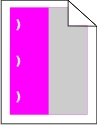
Experimente uma ou mais das seguintes opções:
Troque o cartucho da cor que está tornando o defeito recorrente, se o defeito ocorrer nas seguintes instâncias:
A cada 33 mm (1,30 pol) da página
A cada 35,3 mm (1,39 pol) da página
Troque o fotocondutor da cor que está tornando o defeito recorrente, se o defeito ocorrer nas seguintes instâncias:
A cada 28,3 mm (1,11 pol) da página
A cada 72,4 mm (2,85 pol) da página
Troque o fusor se os defeitos de impressão ocorrerem nas seguintes instâncias:
A cada 47,4 mm (1,87 pol) da página
A cada 94,8 mm (3,73 pol) da página
A cada 113 mm (4,45 pol) da página
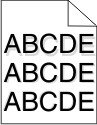
Verifique se as configurações de tipo e peso do papel correspondem ao papel carregado na bandeja:
No menu Papel do painel de controle da impressora, verifique as definições de tipo e gramatura do papel.
Antes de enviar o trabalho para impressão, especifique a definição correta do tipo de papel:
Para usuários do Windows, especifique o tipo de papel em Propriedades de impressão.
Para usuários do Macintosh, especifique o tipo de papel na caixa de diálogo Imprimir.
Substitua o fotocondutor danificado.
Remova o cartucho.
| Aviso—Dano Potencial: Cuidado para não tocar no cilindro fotocondutor. Isso pode afetar a qualidade dos trabalhos de impressão futuros. |
Segure o cartucho firmemente e agite-o várias vezes de um lado para o outro e para frente para trás para redistribuir o toner.
Insira novamente o cartucho.
| Nota: Se a qualidade de impressão não melhorar, substitua o cartucho. |
Se o problema persistir, a impressora pode precisar de manutenção.
Tente um ou mais dos seguintes procedimentos:
Ajuste as guias de comprimento e largura da bandeja para as posições corretas de acordo com o tamanho de papel carregado.
Certifique-se de que as guias não estão muito longe da pilha de papel.
Certifique-se de que as guias não estão pressionando a pilha de papel de leve.
Use um papel que atenda às especificações da impressora.
Verifique se a impressora está desligada e desconectada da tomada.
| Aviso—Dano Potencial: para evitar o risco de choques ao limpar o exterior da impressora, desconecte o cabo de alimentação da tomada elétrica e desconecte todos os cabos da impressora antes de prosseguir. |
Remova a pilha de papel da bandeja de saída padrão.
Umedeça com água um pano limpo e sem fiapos.
| Aviso—Dano Potencial: não use detergentes ou produtos de limpeza domésticos, pois eles podem danificar o acabamento da impressora. |
Seque somente a parte externa da impressora, certificando-se de incluir a bandeja de saída padrão.
| Aviso—Dano Potencial: o uso de um pano umedecido para limpar o interior pode causar danos à impressora. |
Verifique se o suporte para papel e a bandeja de saída padrão estão secos antes de começar um novo trabalho de impressão.
Desligue a impressora pelo interruptor e desconecte o cabo de alimentação da tomada.
Remova os rolos do alimentador de papel.
| Nota: Para obter instruções sobre como remover e reinstalar os rolos do alimentador de papel, consulte a folha de configuração que acompanha os rolos dentro da caixa de compartimento da Bandeja 1. |
Umedeça com água um pano limpo e sem fiapos.
Limpe os rolos do alimentador de papel.
| Aviso—Dano Potencial: Não toque na borracha. Isso danificará os rolos. |
Reinstale os rolos do alimentador de papel.
| Nota: Certifique-se de trocar os rolos do alimentador de papel gastos ou danificados. |
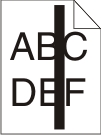 | 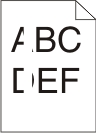 |
Tente uma ou mais das seguintes opções:
Se o padrão de preenchimento estiver incorreto, escolha outro padrão de preenchimento no programa.
Use apenas as transparências recomendadas.
Verifique se a definição Tipo de papel corresponde ao papel colocado na bandeja ou no alimentador.
Verifique se a definição Textura do papel está correta para o tipo de papel ou a mídia especial carregada na bandeja ou no alimentador.
Quando aparecer, verifique se o toner está distribuído igualmente no cartucho de impressão:
Remova o cartucho de impressão.
| Aviso—Dano Potencial: Cuidado para não tocar no cilindro fotocondutor. Isso pode afetar a qualidade dos trabalhos de impressão futuros. |
Segure o cartucho firmemente e agite-o várias vezes de um lado para o outro e para frente para trás para redistribuir o toner.
Insira novamente o cartucho de impressão.
Se o problema persistir, a impressora pode precisar de manutenção. Para obter mais informações, entre em contato com o suporte ao cliente.
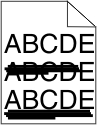
Tente uma ou mais das seguintes opções:
No menu Papel do painel de controle da impressora, selecione Origem padrão.
Para usuários do Windows, selecione a origem do papel em Propriedades de impressão.
Para usuários do Macintosh, selecione a origem do papel na caixa de diálogo Imprimir e menus pop-up.
Troque o cartucho de toner gasto, danificado ou vazio.
 | ATENÇÃO — SUPERFÍCIE QUENTE: A parte interna da impressora pode estar quente. Para reduzir o risco de ferimentos em um componente quente, espere a superfície esfriar antes de tocá-la. |
Elimine todo o papel encontrado ou limpe qualquer toner visível no caminho do papel. Se o problema persistir, entre em contato com o suporte ao cliente.
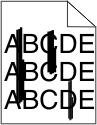
Tente uma ou mais das seguintes opções:
No menu Papel do painel de controle da impressora, selecione Origem padrão.
Para usuários do Windows, selecione a origem do papel em Propriedades de impressão.
Para usuários do Macintosh, selecione a origem do papel na caixa de diálogo Imprimir e menus pop-up.
Troque o cartucho de toner gasto, danificado ou vazio.
Verifique o caminho do papel em volta do cartucho de toner.
 | ATENÇÃO — SUPERFÍCIE QUENTE: A parte interna da impressora pode estar quente. Para reduzir o risco de ferimentos em um componente quente, espere a superfície esfriar antes de tocá-la. |
Remova todo o papel que encontrar.
Tente um ou mais dos seguintes procedimentos:
Reinstale ou troque o cartucho de toner defeituoso.
Troque o módulo de transferência gasto ou danificado.
Troque a unidade fotocondutora gasta ou danificada.
Troque o fusor gasto ou danificado.
Faça o ajuste de cores no menu Qualidade.
Verifique as configurações do aplicativo.
Contatar o suporte ao cliente.
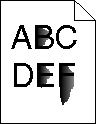
Tente uma ou mais das seguintes opções:
Verifique se as definições de tipo e gramatura correspondem à do papel colocado na bandeja ou no alimentador:
No menu Papel do painel de controle da impressora, verifique as definições de tipo e gramatura do papel. Altere a definição da gramatura do papel de Normal para Pesado.
Antes de enviar o trabalho para impressão, especifique a definição correta do tipo de papel:
Para usuários do Windows, especifique o tipo de papel em Propriedades de impressão.
Para usuários do Macintosh, especifique o tipo de papel na caixa de diálogo Imprimir.
No menu Papel no painel de controle da impressora, verifique se a definição de Textura do papel corresponde à do papel colocado na bandeja ou no alimentador. Se necessário, altere a definição de Textura do papel de Normal para Áspero.
Troque o fusor gasto ou danificado. Para obter mais informações, consulte a folha de instruções fornecida com a peça de substituição.
Tente um ou mais dos seguintes procedimentos:
Use apenas transparências que atendem às especificações da impressora.
Certifique-se de que a configuração do tipo de papel esteja definida como Transparência:
No menu Papel do painel de controle da impressora, verifique a configuração Tipo de papel.
Antes de enviar o trabalho para impressão, especifique a configuração do tipo correto:
Para usuários do Windows, especifique o tipo em Propriedades de impressão.
Para usuários do Macintosh, especifique o tipo na caixa de diálogo Impressão.